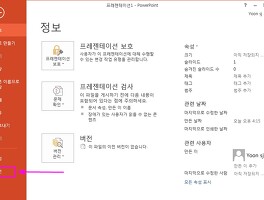반응형
인터넷을 돌아다니다 보변 파워포인트 배경화면으로 종이가 말려진 것처럼 보이는 효과를 내는 테마나 템플릿이 간혹 있습니다.
파워포인트에서 종이 처럼 말려진 효과를 내는 방법은 여러가지 있습니다.
그 중에서도 제일 쉬운 방법은 종이 처럼 말린 부분의 투명 그림을 각 모서리에 그냥 붙여넣기 하는 방법이 가장 간단합니다.
오늘은 종이 말린 효과를 낼 수 있는 투명 그림을 첨부파일에 넣어 두었으니 여러분이 크기에 맞게 또는 색상을 조절하여 사용하면 피피티 테마나 템플릿을 만들때 요긴하게 사용할 수 있을 것입니다.
ppt 파일은 위에 첨부 했습니다.
위의 그램을 보면 각 모서리에 말려진 종이모양의 투명 그림을 붙여 넣은 것입니다.
위의 슬라이드는 말려진 종이의 모양의 크기를 좀 줄여 본 것입니다. 동일한 비율로 크기를 조절 하려면 Shift + 드래그 를 하시면 됩니다.
위의 그림처럼 테두리를 넣어도 멋지게 보이는 군요.
크기조절은 위에서 설명 했고, 색깔을 조절하는 방법은 아래의 캡쳐화면을 보시면 되겠습니다.
색상을 바꾸기 위해서는 먼저 그림을 선택하고, 1번 처럼 그림도구/서식을 클릭합니다. 그리고 2번 처럼 색을 선택하면 색상을 선택할 수 있도록 박스가 나타납니다. 여기서 골라도 되고 아래쪽의 옵션들을 조절해서 바꾸어도 됩니다.(파워포인트 2013 사용)
많이들 사용하시고 즐거운 하루 되세요. Vanxy..
반응형
 종이말린 효과.pptx
종이말린 효과.pptx